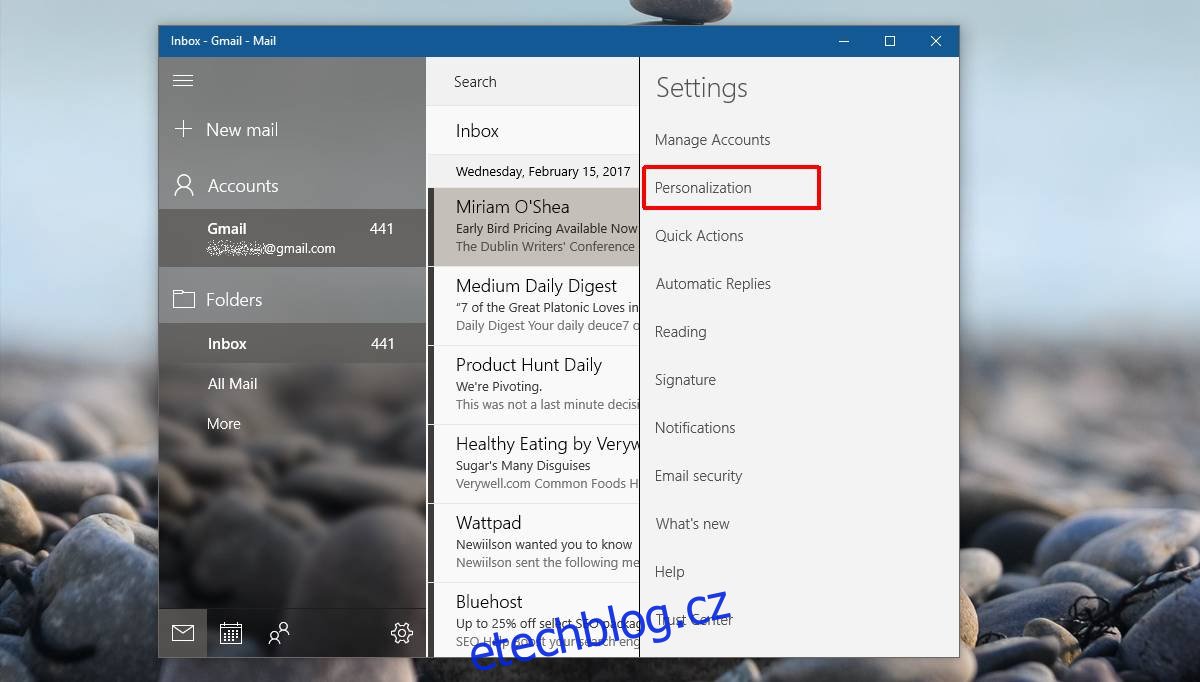Windows 10 je dodáván se základní aplikací Mail. Není o čem psát a Microsoft to udělal tak, že nekonkuruje Outlooku. Na základní aplikaci je to docela dobré. Aplikace Mail podporuje více účtů a aplikace Lidé a Kalendář jsou v ní integrovány dostatečně dobře. Má také některé opravdu elegantní funkce přizpůsobení, které vám umožní nastavit vlastní barvu a pozadí pro aplikaci. Pro každý účet, který jste do aplikace přidali, můžete nastavit jinou barvu a pozadí. To vám poskytuje snadný způsob, jak rozlišit, který účet aktuálně používáte. Zde je návod, jak můžete nastavit barvu a změnit pozadí aplikace Mail ve Windows 10.
Otevřete aplikaci Mail a vyberte účet, pro který chcete změnit barvu pozadí. Aplikace Mail má několik přednastavení pozadí, ale můžete také použít vlastní obrázek pro pozadí aplikace Mail. Pokud to chcete udělat, hledejte nejprve dobrý obrázek.
Table of Contents
Otevřete Nastavení účtu
Klikněte na ikonu hamburgeru v levé horní části aplikace Mail. Vyberte účet, který chcete přizpůsobit, a klikněte na tlačítko ozubeného kola ve spodní části. Na pravé straně se otevře panel Nastavení. Z tohoto panelu vyberte Personalizace.
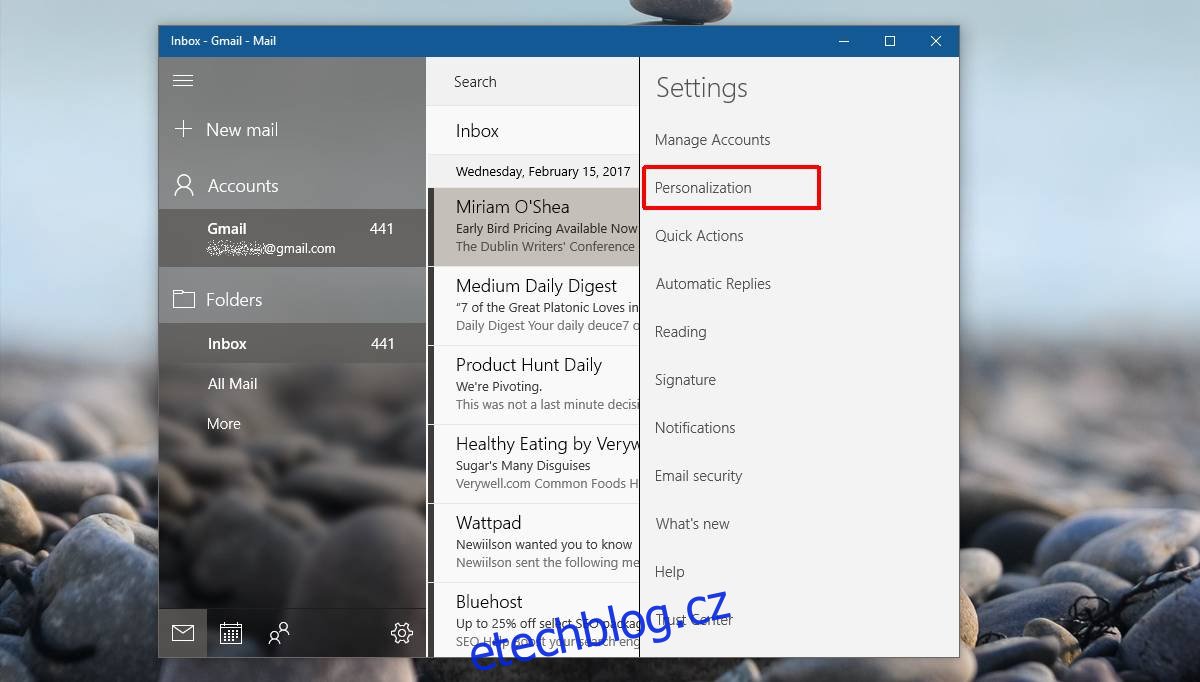
Změňte barvy aplikace Mail
Přejděte dolů do části „Barvy“ a vyberte barvu z jedné z předvoleb. Můžete vybrat přednastavení nebo můžete aplikaci nastavit tak, aby používala stejnou barvu jako barva zvýraznění Windows.
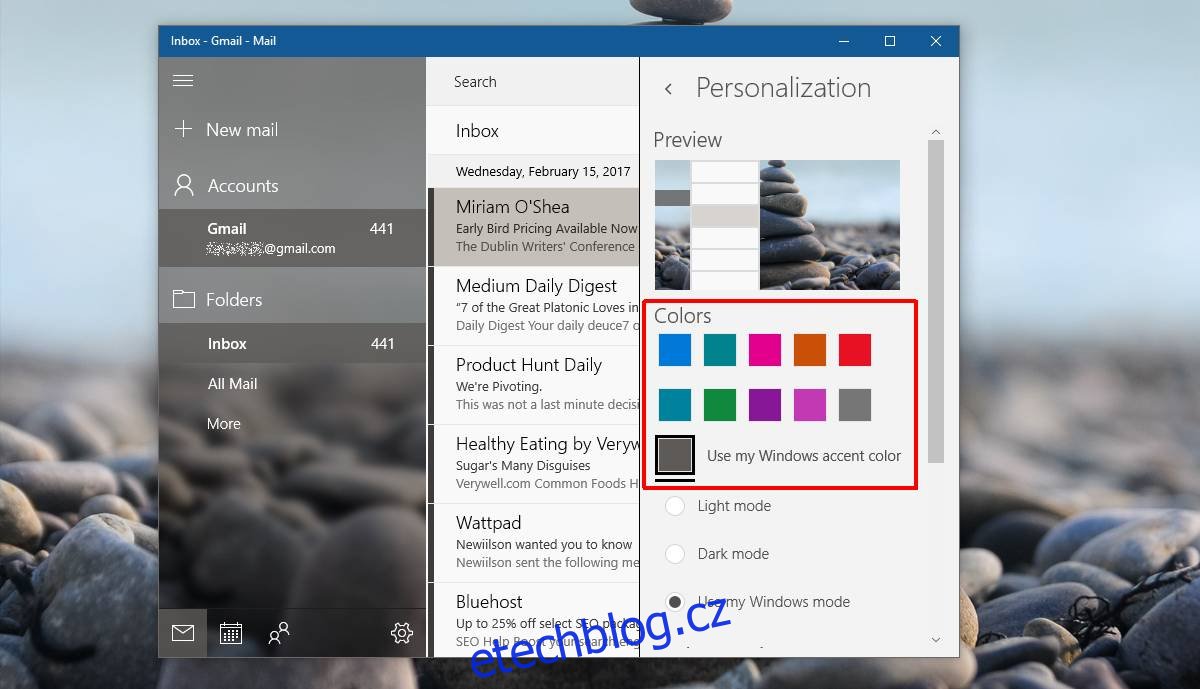
Z vizuálního hlediska bude akcentní barva téměř vždy vypadat lépe. Pokud často měníte pozadí a zvýrazňující barvy, nemusí to být pro vás nejlepší volba. V takovém případě vyberte přednastavenou barvu a vyhněte se barvě zvýraznění. Předvolby nejsou příliš světlé a na výběr máte více než základní barvy.
Změňte pozadí poštovní aplikace
Chcete-li změnit pozadí aplikace Mail, přejděte dále dolů do části „Pozadí“. Aplikace Mail má k dispozici přednastavení pozadí a můžete je použít kliknutím na předvolbu.
Chcete-li nastavit vlastní obrázek, klikněte na tlačítko „Procházet“ pod předvolbami a vyberte obrázek, který chcete použít. Obrázek je okamžitě použit. Klepnutím kamkoli mimo panel Přizpůsobení jej zavřete a máte hotovo.
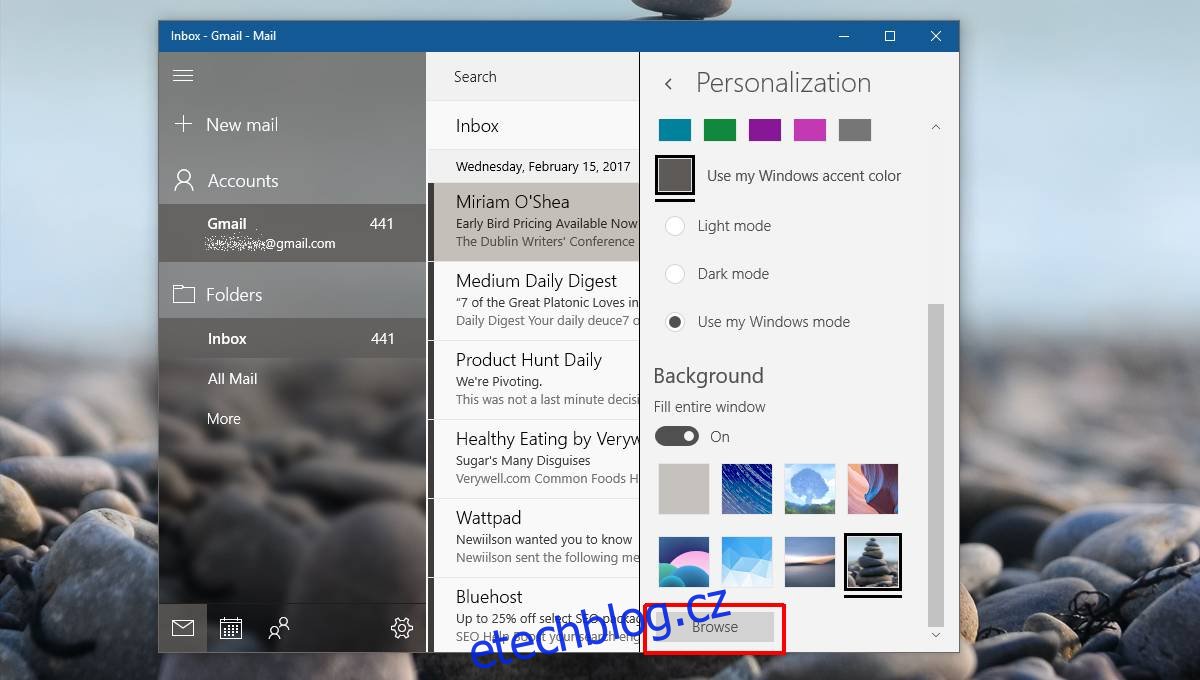
Pokud si potrpíte na estetiku a nevadí vám věnovat tomu trochu času, je dobré nastavit stejné pozadí pro aplikaci Mail, jaké máte pro plochu. To zajišťuje, že pokud jste se rozhodli použít zvýrazňující barvy v aplikaci Mail, bude to vždy vypadat dobře.